Data Synchronization là quá trình đồng bộ hóa dữ liệu giữa các thiết bị hoặc hệ thống khác nhau để đảm bảo rằng chúng luôn giống nhau. Trên NAS, việc đồng bộ dữ liệu giữa các thiết bị và máy chủ là vô cùng quan trọng để đảm bảo tính nhất quán và an toàn của thông tin. Hãy cùng Mstarcorp tìm hiểu về định nghĩa, cách thức và hướng dẫn bạn cách đồng bộ dữ liệu trên NAS Synology trong bài viết này nhé!
Đồng bộ hóa dữ liệu trên NAS Synology là gì?

Đồng bộ hóa dữ liệu là quá trình tự động và đồng nhất hóa các tập tin và thư mục giữa các thiết bị khác nhau, nhằm đảm bảo rằng người dùng có thể truy cập và sử dụng dữ liệu một cách hiệu quả. Khi dữ liệu được đồng bộ hóa giữa các thiết bị, nó sẽ được sao chép hoặc chuyển đổi tự động, đảm bảo rằng các tập tin và thư mục trên mọi thiết bị đều giống nhau và được cập nhật đồng bộ.
Vì sao doanh nghiệp cần đồng bộ hóa dữ liệu?
Trong thời đại công nghệ hiện nay, việc sử dụng đồng bộ hóa không chỉ giúp cá nhân và tổ chức tiết kiệm chi phí mua các thiết bị lưu trữ vật lý mà còn mang lại sự tiện lợi trong việc truy cập và sử dụng dữ liệu.
Đối với doanh nghiệp, đồng bộ hóa cũng tạo điều kiện thuận lợi hơn trong việc vận hành và trao đổi thông tin giữa các nhân viên và đối tác. Khi áp dụng đồng bộ hóa một cách hiệu quả, doanh nghiệp có thể đạt được hiệu suất làm việc cao hơn. Ngược lại, nếu doanh nghiệp không chú trọng triển khai và xây dựng phương án đồng bộ dữ liệu thì rất dễ dẫn đến những rủi ro khó khắc phục trong tương lai:
- Tổn thất lòng tin khách hàng: Làm giảm niềm tin của khách hàng đối với doanh nghiệp.
- Gián đoạn hoạt động kinh doanh: Nhân viên không thể truy cập vào thông tin và tài liệu làm việc, dẫn đến gián đoạn hoạt động kinh doanh.
- Chi phí khôi phục dữ liệu và mua thiết bị thay thế: Doanh nghiệp phải chi trả nhiều chi phí để khôi phục dữ liệu mất mát và mua thiết bị thay thế, đặc biệt là khi thiết bị đang sử dụng bị hỏng.
- Giảm uy tín của doanh nghiệp: Mất dữ liệu có thể làm giảm uy tín của doanh nghiệp, đặc biệt là đối với các doanh nghiệp cung cấp dịch vụ trực tuyến.
- Vấn đề pháp lý: Gây ra các vấn đề pháp lý như vi phạm điều khoản bảo mật thông tin khách hàng.
- Mất cơ hội cạnh tranh trong tương lai: Sự cố mất dữ liệu có thể ảnh hưởng đến kế hoạch chiến lược trong tương lai, làm mất cơ hội cạnh tranh trên thị trường.
Các phương pháp đồng bộ hóa phổ biến trên NAS Synology

Có nhiều cách để đồng bộ hóa tập tin và thư mục trên NAS Synology:
- Sử dụng các tính năng đồng bộ hóa của các dịch vụ đám mây như Synology Cloud Station, Synology Drive, hoặc các dịch vụ khác như Google Drive, Dropbox, OneDrive, và nhiều hơn nữa.
- Dùng ứng dụng Synology Drive trên điện thoại di động hoặc máy tính bảng để đồng bộ hóa dữ liệu. Ứng dụng này cho phép truy cập dữ liệu từ mọi nơi và đồng bộ hóa giữa các thiết bị.
- Sử dụng tính năng Hyper Backup trên NAS Synology để tạo bản sao lưu dữ liệu và đồng bộ hóa nó giữa các thiết bị hoặc NAS Synology khác nhau.
- Sử dụng giao thức WebDAV để truy cập và quản lý dữ liệu trên NAS Synology thông qua các trình duyệt web. NAS Synology hỗ trợ WebDAV, cho phép đồng bộ hóa dữ liệu một cách tiện lợi.
Làm thế nào để đồng bộ dữ liệu giữa các thiết bị NAS?

Synology Drive ShareSync là một ứng dụng mạnh mẽ được phát triển bởi Synology, được thiết kế để đồng bộ dữ liệu trên nhiều thiết bị lưu trữ NAS. Với tính năng này, người dùng có thể dễ dàng sao chép và đồng bộ hóa dữ liệu giữa các thiết bị NAS khác nhau, tạo ra một môi trường làm việc liên tục và nhất quán. Dưới đây là các bước hướng dẫn cách đồng bộ dữ liệu trên thiết bị NAS, bạn có thể tham khảo:
Cài đặt Synology Drive Server
- Mở trình duyệt web và đăng nhập vào giao diện quản lý của NAS Synology.
- Trong giao diện quản lý, tìm và chọn “Package Center“.
- Tìm kiếm gói phần mềm “Synology Drive Server” trong Package Center.
- Ấn vào “Install” để thực hiện quá trình cài đặt.
Bật thư mục chia sẻ bạn muốn được đồng bộ
- Truy cập vào Drive Admin Console trên NAS Synology của bạn.
- Trong Drive Admin Console, điều hướng đến phần “Team Folder“.
- Chọn thư mục chia sẻ mà bạn muốn đồng bộ hóa.
- Nhấp vào “Enable” để kích hoạt thư mục chia sẻ và chuẩn bị cho quá trình đồng bộ hóa.
Thiết lập Synology Drive ShareSync
- Vào Synology Drive ShareSync application trên DSM.
- Nhấn vào “Start Now“.
- Điền địa chỉ IP (hoặc ID QuickConnect), user và password của NAS Synology.
- Đảm bảo rằng NAS Synology đích cho phép lưu lượng truy cập trên cổng TCP 6690, là cổng của Synology Drive Server.
- Nếu gặp lỗi kết nối, đảm bảo rằng quy tắc cho phép tường lửa tồn tại trên NAS đích cho dịch vụ Synology Drive Server.
- Trong màn hình cuối cùng, chỉnh sửa cài đặt bằng cách chọn tên thư mục và nhấn “Chỉnh sửa“.
- Trong phần “Thư mục“, bạn có thể chỉ định thư mục sẽ được sử dụng hoặc để mặc định.
- Bạn cũng có thể chọn thư mục và thư mục con để đồng bộ hóa.
- Trong tab “Sync Mode“, bạn có thể điều chỉnh cài đặt quyền và cài đặt đồng bộ hóa.
- Nếu sử dụng chuẩn Btrfs, hãy bật “enable advanced consistency check“.
- Sau khi chỉnh sửa cài đặt, nhấn “Done” để hoàn tất thiết lập tác vụ đồng bộ này.
- Synology Drive ShareSync sẽ bắt đầu đồng bộ hóa các thư mục.
- Dữ liệu hiện tại sẽ tồn tại trong dạng thư mục dùng chung trên NAS Synology nguồn và sẽ được đồng bộ hoàn toàn.
- Bạn có thể theo dõi tiến trình bằng cách kiểm tra biểu tượng Synology Drive ShareSync ở góc trên cùng bên phải của DSM.
Cần lưu ý điều gì khi đồng bộ hóa dữ liệu?

- Khả năng tương thích
Trước khi bắt đầu sử dụng tính năng đồng bộ hóa trên NAS Synology, người dùng cần kiểm tra tính tương thích của thiết bị và ứng dụng của họ. Nếu không tương thích, có nguy cơ dữ liệu bị mất hoặc hỏng.
- Bảo mật thông tin
Tính năng đồng bộ hóa trên NAS Synology yêu cầu người dùng cung cấp thông tin cá nhân và mật khẩu để truy cập và đồng bộ hóa dữ liệu. Do đó, cần đảm bảo bảo mật dữ liệu mật thông tin cá nhân để tránh rủi ro về việc thông tin bị lộ hoặc lạm dụng.
- Điều chỉnh cài đặt đồng bộ hóa
Để sử dụng tính năng đồng bộ hóa trên NAS Synology một cách hiệu quả, người dùng cần điều chỉnh cài đặt đồng bộ hóa một cách chính xác. Việc cấu hình sai có thể dẫn đến mất dữ liệu hoặc hỏng dữ liệu.
Ngoài ra, để đảm bảo an toàn cho dữ liệu đồng bộ, người dùng nên sử dụng mật khẩu mạnh và thường xuyên thay đổi. Việc kích hoạt tính năng xác minh hai bước cũng là một biện pháp quan trọng để tăng cường bảo mật. Đồng thời, cần cập nhật và sử dụng phần mềm bảo mật để ngăn chặn các cuộc tấn công mạng tiềm ẩn.
Giải pháp đồng bộ, quản lý dữ liệu từ xa với NAS Synology

Ngày nay, có nhiều giải pháp đồng bộ, quản lý dữ liệu từ xa khác nhau, nhưng giải pháp được coi là tốt nhất với mọi cá nhân và tổ chức là giải pháp đồng bộ, quản lý dữ liệu từ xa với NAS Synology.
NAS Synology cho phép truy cập dữ liệu từ bất kỳ đâu, chỉ cần có kết nối internet, và không cần cấu hình cổng chuyển tiếp (port forwarding) nhờ vào Quickconnect.
Ngoài ra, NAS Synology còn có các tính năng hữu ích khác giúp quản lý dữ liệu từ xa dễ dàng hơn, bao gồm tập trung dữ liệu, chia sẻ file, đồng bộ hóa với các thiết bị di động, và đồng bộ với các dịch vụ đám mây công cộng.
Có thể thấy, Data Synchronization trên NAS Synology không chỉ giúp doanh nghiệp duy trì tính nhất quán và an toàn của dữ liệu mà còn tăng cường hiệu suất làm việc. Bằng cách đồng bộ hóa dữ liệu, doanh nghiệp có thể truy cập và làm việc trên cùng một tập tin từ xa, từ bất kỳ thiết bị nào.